সুচিপত্র
টিউটোরিয়াল ব্যাখ্যা করে কিভাবে এক্সেলে একাধিক IF ব্যবহার করতে হয় এবং সর্বাধিক সাধারণ কাজের জন্য কয়েকটি নেস্টেড ইফ সূত্র উদাহরণ প্রদান করে।
যদি কেউ আপনাকে জিজ্ঞাসা করে যে আপনি প্রায়শই কোন এক্সেল ফাংশন ব্যবহার করেন, আপনার উত্তর কি হবে? বেশিরভাগ ক্ষেত্রে, এটি Excel IF ফাংশন। একটি নিয়মিত যদি সূত্র যা একটি একক শর্ত পরীক্ষা করে তা খুব সহজবোধ্য এবং লেখা সহজ। কিন্তু যদি আপনার ডেটার একাধিক শর্ত সহ আরও বিস্তৃত যৌক্তিক পরীক্ষার প্রয়োজন হয়? এই ক্ষেত্রে, আপনি একটি সূত্রে বেশ কয়েকটি IF ফাংশন অন্তর্ভুক্ত করতে পারেন এবং এই একাধিক If স্টেটমেন্টকে বলা হয় Excel Nested IF । নেস্টেড ইফ স্টেটমেন্টের সবচেয়ে বড় সুবিধা হল এটি আপনাকে একাধিক শর্ত চেক করতে দেয় এবং সেই চেকের ফলাফলের উপর নির্ভর করে বিভিন্ন মান ফেরত দেয়, সবগুলোই একটি সূত্রে।
মাইক্রোসফ্ট এক্সেলের নেস্টেড IF-এর স্তর । এক্সেল 2003 এবং নিম্নতর, 7 স্তর পর্যন্ত অনুমোদিত ছিল। এক্সেল 2007 এবং উচ্চতর ক্ষেত্রে, আপনি একটি সূত্রে 64টি IF ফাংশন নেস্ট করতে পারেন৷
আরও এই টিউটোরিয়ালে, আপনি কয়েকটি এক্সেল নেস্টেড ইফ উদাহরণের সাথে তাদের সিনট্যাক্স এবং যুক্তির বিশদ ব্যাখ্যা পাবেন৷ .
উদাহরণ 1. ক্লাসিক নেস্টেড IF সূত্র
এখানে একাধিক শর্ত সহ Excel If এর একটি সাধারণ উদাহরণ। ধরুন আপনার কাছে A কলামের শিক্ষার্থীদের তালিকা এবং B কলামে তাদের পরীক্ষার স্কোর রয়েছে এবং আপনি নিম্নলিখিত স্কোরগুলিকে শ্রেণীবদ্ধ করতে চানশর্ত:
- চমৎকার: 249-এর বেশি
- ভাল: 249 এবং 200 এর মধ্যে, অন্তর্ভুক্ত
- সন্তোষজনক: 199 এবং 150 এর মধ্যে, অন্তর্ভুক্ত
- দরিদ্র : 150 এর অধীনে
এবং এখন, উপরের মানদণ্ডের উপর ভিত্তি করে একটি নেস্টেড IF ফাংশন লিখি। সবচেয়ে গুরুত্বপূর্ণ শর্ত দিয়ে শুরু করা এবং আপনার ফাংশনগুলি যতটা সম্ভব সহজ রাখা একটি ভাল অনুশীলন বলে মনে করা হয়। আমাদের এক্সেল নেস্টেড IF সূত্রটি নিম্নরূপ:
=IF(B2>249, "Excellent", IF(B2>=200, "Good", IF(B2>150, "Satisfactory", "Poor")))
এবং ঠিক যেভাবে কাজ করা উচিত সেভাবে কাজ করে:
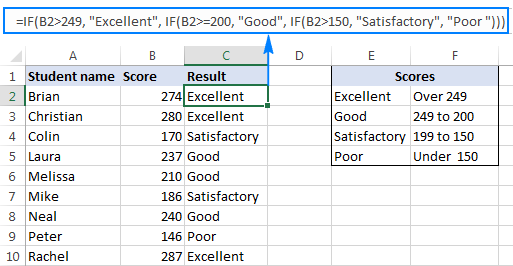
এক্সেল নেস্টেড IF লজিক বোঝা
> এক্সেলকে করতে বলে প্রথম IF ফাংশনের logical_testমূল্যায়ন করা এবং শর্ত পূরণ হলে, value_if_trueআর্গুমেন্টে সরবরাহ করা মান ফেরত দেওয়া। যদি 1st If ফাংশনের শর্ত পূরণ না হয়, তাহলে 2nd If স্টেটমেন্টটি পরীক্ষা করুন, এবং আরও অনেক কিছু।IF( চেক করুন যদিB2>=249, যদি সত্য হয় - ফেরত"চমৎকার", অথবাIF( চেক করুন কিনা B2>=200, যদি সত্য - ফেরত "ভাল", অন্যথায়
IF( চেক করুন কিনা B2>150, যদি সত্য - রিটার্ন "সন্তোষজনক", যদি মিথ্যা -
রিটার্ন "পুরো"একটি নির্দিষ্ট কক্ষে যেকোনো পরিমাণ আইটেম ইনপুটের জন্য মোট মূল্য গণনা করে। অন্য কথায়, আপনার সূত্রটিকে একাধিক শর্ত পরীক্ষা করতে হবে এবং নির্দিষ্ট পরিমাণটি কোন পরিমাণ পরিসরে পড়ে তার উপর নির্ভর করে বিভিন্ন গণনা সম্পাদন করতে হবে:
| ইউনিট পরিমাণ | প্রতি ইউনিট মূল্য |
| 1 থেকে 10 | $20 |
| 11 থেকে 19 | $18 |
| 20 থেকে 49 | $16 |
| 50 থেকে 100 | $13 |
| ওভার 101 | $12 |
এছাড়াও একাধিক IF ফাংশন ব্যবহার করে এই কাজটি সম্পন্ন করা যেতে পারে। যুক্তিটি উপরের উদাহরণের মতোই, শুধুমাত্র পার্থক্য হল আপনি নির্দিষ্ট পরিমাণকে নেস্টেড IFs দ্বারা প্রত্যাবর্তিত মান দ্বারা গুণ করেন (অর্থাৎ প্রতি ইউনিটের সংশ্লিষ্ট মূল্য)।
অনুমান করা হচ্ছে যে ব্যবহারকারী পরিমাণে প্রবেশ করেছে সেল B8, সূত্রটি নিম্নরূপ:
=B8*IF(B8>=101, 12, IF(B8>=50, 13, IF(B8>=20, 16, IF( B8>=11, 18, IF(B8>=1, 20, "")))))
এবং ফলাফলটি এইরকম কিছু দেখাবে:
24>
যেমন আপনি বোঝেন , এই উদাহরণটি শুধুমাত্র সাধারণ পদ্ধতির প্রদর্শন করে, এবং আপনি সহজেই আপনার নির্দিষ্ট কাজের উপর নির্ভর করে এই নেস্টেড ইফ ফাংশনটি কাস্টমাইজ করতে পারেন।
উদাহরণস্বরূপ, সূত্রে দামগুলি "হার্ড-কোডিং" এর পরিবর্তে, আপনি উল্লেখ করতে পারেন সেই মানগুলি ধারণকারী কোষ (কোষ B2 থেকে B6)। এটি আপনার ব্যবহারকারীদের সূত্র আপডেট না করেই উত্স ডেটা সম্পাদনা করতে সক্ষম করবে:
=B8*IF(B8>=101,B6, IF(B8>=50, B5, IF(B8>=20, B4, IF( B8>=11, B3, IF(B8>=1, B2, "")))))
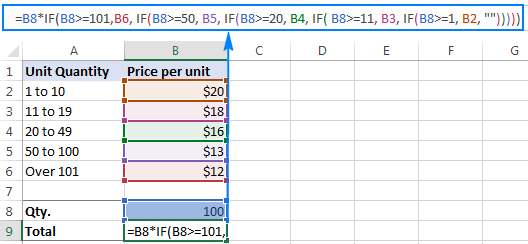
অথবা, আপনি একটি অতিরিক্ত IF ফাংশন অন্তর্ভুক্ত করতে চাইতে পারেন (গুলি) যা একটি উপরের ঠিক করে,পরিমাণ ব্যাপ্তির নিম্ন বা উভয় সীমানা। যখন পরিমাণ পরিসীমার বাইরে থাকে, তখন সূত্রটি একটি "সীমার বাইরে" বার্তা প্রদর্শন করবে। উদাহরণস্বরূপ:
=IF(OR(B8>200,B8=101,12, IF(B8>=50, 13, IF(B8>=20, 16, IF( B8>=11, 18, IF(B8>=1, 20, ""))))))
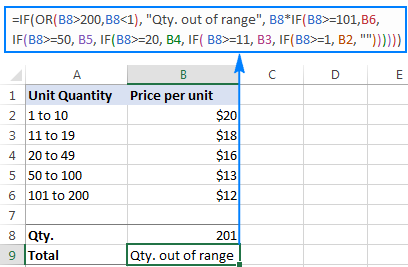
উপরে বর্ণিত নেস্টেড IF সূত্রগুলি এক্সেলের সমস্ত সংস্করণে কাজ করে। Excel 365 এবং Excel 2021-এ, আপনি একই উদ্দেশ্যে IFS ফাংশন ব্যবহার করতে পারেন।
অ্যারে সূত্রের সাথে পরিচিত উন্নত এক্সেল ব্যবহারকারীরা এই সূত্রটি ব্যবহার করতে পারেন যা মূলত নেস্টেড IF ফাংশনের মতো একই কাজ করে। উপরে আলোচনা করা হয়েছে। যদিও অ্যারের সূত্রটি বোঝা অনেক বেশি কঠিন, লিখতে দেওয়া যাক, এটির একটি অনস্বীকার্য সুবিধা রয়েছে - আপনি প্রতিটি শর্তকে পৃথকভাবে উল্লেখ করার পরিবর্তে আপনার শর্তগুলি ধারণকারী কক্ষগুলির পরিসর নির্দিষ্ট করুন৷ এটি সূত্রটিকে আরও নমনীয় করে তোলে, এবং যদি আপনার ব্যবহারকারীরা বিদ্যমান শর্তগুলির মধ্যে যেকোনো একটি পরিবর্তন করে বা একটি নতুন যোগ করে, তবে আপনাকে সূত্রটিতে শুধুমাত্র একটি একক পরিসরের রেফারেন্স আপডেট করতে হবে৷
Excel নেস্টেড IF - টিপস এবং কৌশলগুলি
আপনি যেমনটি দেখেছেন, এক্সেলে একাধিক IF ব্যবহার করার কোনও রকেট বিজ্ঞান নেই৷ নিম্নলিখিত টিপসগুলি আপনাকে আপনার নেস্টেড IF সূত্রগুলি উন্নত করতে এবং সাধারণ ভুলগুলি প্রতিরোধ করতে সহায়তা করবে৷
নেস্টেড IF সীমা
Excel 2007 - Excel 365-এ, আপনি 64 IF ফাংশন পর্যন্ত নেস্ট করতে পারেন৷ এক্সেল 2003 এবং তার নিচের সংস্করণে, 7টি নেস্টেড IF ফাংশন পর্যন্ত ব্যবহার করা যেতে পারে। যাইহোক, আপনি একটি সূত্রে প্রচুর IFs নেস্ট করতে পারেন তার মানে এই নয় যে আপনার উচিত।অনুগ্রহ করে মনে রাখবেন যে প্রতিটি অতিরিক্ত স্তর আপনার সূত্র বোঝা এবং সমস্যা সমাধান করা আরও কঠিন করে তোলে। যদি আপনার সূত্রে অনেক বেশি নেস্টেড লেভেল থাকে, তাহলে আপনি এই বিকল্পগুলির মধ্যে একটি ব্যবহার করে এটিকে অপ্টিমাইজ করতে চাইতে পারেন।
নেস্টেড IF ফাংশনের ক্রম গুরুত্বপূর্ণ
Excel নেস্টেড IF ফাংশন লজিক্যাল পরীক্ষাগুলির মূল্যায়ন করে ক্রমানুসারে সেগুলি সূত্রে উপস্থিত হয়, এবং যত তাড়াতাড়ি শর্তগুলির একটি সত্যে মূল্যায়ন করা হয়, পরবর্তী শর্তগুলি পরীক্ষা করা হয় না। অন্য কথায়, প্রথম TRUE ফলাফলের পরে সূত্রটি বন্ধ হয়ে যায়।
আসুন দেখা যাক এটি কীভাবে কাজ করে। 274-এর সমান B2 সহ, নীচের নেস্টেড IF সূত্রটি প্রথম লজিক্যাল পরীক্ষা (B2>249) মূল্যায়ন করে এবং "চমৎকার" প্রদান করে কারণ এই লজিক্যাল পরীক্ষাটি সত্য:
=IF(B2>249, "Excellent", IF(B2>=200, "Good", IF(B2>150, "Satisfactory", "Poor")))
এখন, আসুন IF ফাংশনের ক্রম বিপরীত করুন:
=IF(B2>150, "Satisfactory", IF(B2>200, "Good", IF(B2>249, "Excellent", "Poor")))
সূত্রটি প্রথম শর্তটি পরীক্ষা করে, এবং যেহেতু 274 150 এর চেয়ে বড়, এই লজিক্যাল পরীক্ষার ফলাফলটিও সত্য। ফলস্বরূপ, সূত্রটি অন্যান্য শর্ত পরীক্ষা না করেই "সন্তোষজনক" প্রদান করে।
আপনি দেখেন, IF ফাংশনের ক্রম পরিবর্তন করলে ফলাফল পরিবর্তন হয়:
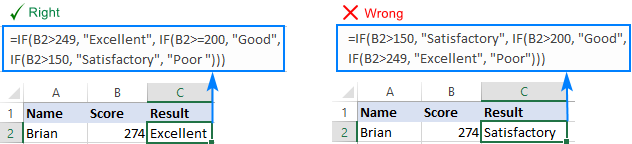
সূত্রটি মূল্যায়ন করুন logic
আপনার নেস্টেড IF সূত্রের যৌক্তিক প্রবাহ ধাপে ধাপে দেখতে, সূত্র অডিটিং ট্যাবে অবস্থিত সূত্র ট্যাবে অবস্থিত মূল্যায়ন সূত্র বৈশিষ্ট্যটি ব্যবহার করুন দল আন্ডারলাইন করা অভিব্যক্তিটি বর্তমানে মূল্যায়নের অধীনে থাকা অংশ, এবং মূল্যায়ন করুন ক্লিক করাবোতামটি আপনাকে মূল্যায়ন প্রক্রিয়ার সমস্ত ধাপ দেখাবে।
উদাহরণস্বরূপ, নীচের স্ক্রিনশটে দেখানো নেস্টেড IF সূত্রের প্রথম যৌক্তিক পরীক্ষার মূল্যায়ন নিম্নরূপ হবে: B2>249; 274>249; সত্য; চমৎকার।
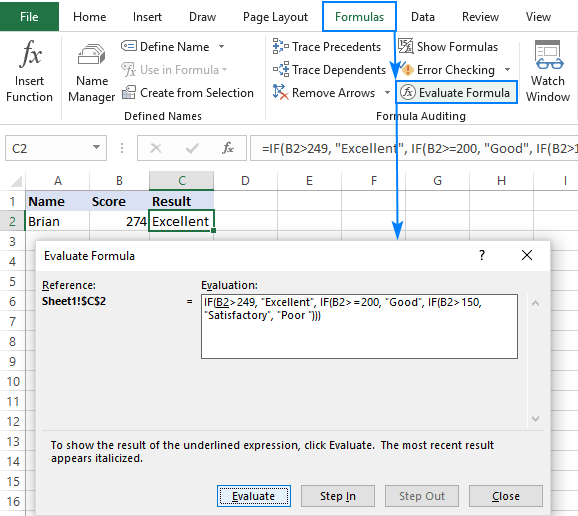
নেস্টেড IF ফাংশনগুলির বন্ধনীর ভারসাম্য বজায় রাখা
এক্সেলে নেস্টেড IFগুলির সাথে একটি প্রধান চ্যালেঞ্জ হল বন্ধনী জোড়ার সাথে মিল করা। বন্ধনী মিল না হলে, আপনার সূত্র কাজ করবে না। সৌভাগ্যবশত, মাইক্রোসফ্ট এক্সেল কয়েকটি বৈশিষ্ট্য প্রদান করে যা আপনাকে একটি সূত্র সম্পাদনা করার সময় বন্ধনীর ভারসাম্য বজায় রাখতে সাহায্য করতে পারে:
- আপনার যদি একাধিক সেট বন্ধনী থাকে, তাহলে বন্ধনী জোড়া বিভিন্ন রঙে ছায়াযুক্ত হয় যে প্রারম্ভিক বন্ধনীটি সমাপ্তির সাথে মিলে যায়।
- আপনি যখন একটি বন্ধনী বন্ধ করেন, তখন এক্সেল সংক্ষিপ্তভাবে মিলে যাওয়া জোড়াটিকে হাইলাইট করে। একই বোল্ডিং, বা "ফ্লিকারিং" প্রভাব তৈরি হয় যখন আপনি তীর কীগুলি ব্যবহার করে সূত্রের মধ্য দিয়ে যান৷

আরো তথ্যের জন্য, অনুগ্রহ করে ম্যাচ বন্ধনী দেখুন এক্সেল সূত্রে জোড়া।
টেক্সট এবং সংখ্যাগুলিকে আলাদাভাবে বিবেচনা করুন
আপনার নেস্টেড IF সূত্রগুলির যৌক্তিক পরীক্ষা তৈরি করার সময়, মনে রাখবেন যে পাঠ্য এবং সংখ্যাগুলিকে আলাদাভাবে বিবেচনা করা উচিত - সর্বদা পাঠ্যের মানগুলি ডবল কোটগুলিতে আবদ্ধ করুন, তবে সংখ্যার চারপাশে উদ্ধৃতি রাখবেন না:
ডান: =IF(B2>249, "চমৎকার",…)
ভুল: =IF(B2> "249", "চমৎকার",…)
এর যৌক্তিক পরীক্ষাB2 এর মান 249-এর চেয়ে বেশি হলেও দ্বিতীয় সূত্রটি FALSE প্রদান করবে। কেন? কারণ 249 হল একটি সংখ্যা এবং "249" হল একটি সাংখ্যিক স্ট্রিং, যা দুটি ভিন্ন জিনিস৷
নেস্টেড আইএফগুলিকে পড়া সহজ করতে স্পেস বা লাইন ব্রেক যোগ করুন
মাল্টিপল দিয়ে একটি সূত্র তৈরি করার সময় নেস্টেড IF স্তরে, আপনি স্পেস বা লাইন ব্রেক সহ বিভিন্ন IF ফাংশন আলাদা করে সূত্রের যুক্তিকে আরও পরিষ্কার করতে পারেন। এক্সেল একটি সূত্রে অতিরিক্ত ব্যবধানের বিষয়ে চিন্তা করে না, তাই আপনি এটিকে ঘায়েল করার বিষয়ে চিন্তা করবেন না।
সূত্রের একটি নির্দিষ্ট অংশকে পরবর্তী লাইনে নিয়ে যেতে, যেখানে আপনি একটি লাইন বিরতি সন্নিবেশ করতে চান সেখানে ক্লিক করুন , এবং Alt + এন্টার টিপুন। তারপরে, ফর্মুলা বারটি যতটা প্রয়োজন ততটা প্রসারিত করুন এবং আপনি দেখতে পাবেন যে আপনার নেস্টেড IF সূত্রটি বোঝা অনেক সহজ হয়ে গেছে।
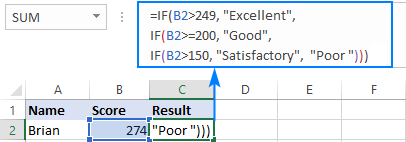
এক্সেল এ নেস্টেড IF এর বিকল্প
Excel 2003 এবং পুরানো সংস্করণগুলিতে সাতটি নেস্টেড IF ফাংশনের সীমার কাছাকাছি পেতে এবং আপনার সূত্রগুলিকে আরও কমপ্যাক্ট এবং দ্রুত করতে, নেস্টেড এক্সেল IF ফাংশনগুলির নিম্নলিখিত বিকল্পগুলি ব্যবহার করার কথা বিবেচনা করুন৷
- প্রতি একাধিক শর্ত পরীক্ষা করুন এবং সেই পরীক্ষার ফলাফলের উপর ভিত্তি করে বিভিন্ন মান প্রদান করুন, আপনি নেস্টেড IF-এর পরিবর্তে CHOOSE ফাংশন ব্যবহার করতে পারেন।
- একটি রেফারেন্স টেবিল তৈরি করুন এবং এই উদাহরণে দেখানো আনুমানিক মিলের সাথে একটি VLOOKUP ব্যবহার করুন: VLOOKUP এক্সেল-এ নেস্টেড IF-এর পরিবর্তে।
- যৌক্তিক ফাংশন OR / AND এর সাথে IF ব্যবহার করুন, যেমন এইগুলিতে দেখানো হয়েছেউদাহরণ।
- এই উদাহরণে দেখানো একটি অ্যারে সূত্র ব্যবহার করুন।
- CONCATENATE ফাংশন বা concatenate অপারেটর (&) ব্যবহার করে একাধিক IF স্টেটমেন্ট একত্রিত করুন। একটি সূত্র উদাহরণ এখানে পাওয়া যাবে৷
- অভিজ্ঞ এক্সেল ব্যবহারকারীদের জন্য, একাধিক নেস্টেড IF ফাংশন ব্যবহার করার সর্বোত্তম বিকল্প VBA ব্যবহার করে একটি কাস্টম ওয়ার্কশীট ফাংশন তৈরি করা হতে পারে৷
এভাবে আপনি একাধিক শর্ত সহ Excel এ একটি If সূত্র ব্যবহার করেন। পড়ার জন্য আমি আপনাকে ধন্যবাদ জানাই এবং আশা করছি আগামী সপ্তাহে আমাদের ব্লগে আপনাকে দেখতে পাব।
ডাউনলোডের জন্য ওয়ার্কবুক অনুশীলন করুন
নেস্টেড ইফ এক্সেল স্টেটমেন্ট (.xlsx ফাইল)

